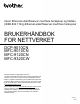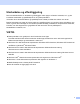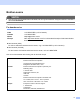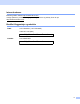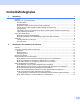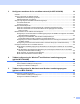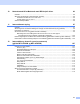Intern Ethernet-utskriftsserver med flere funksjoner og trådløs (IEEE 802.11b/g) Ethernet-utskriftsserver med flere funksjoner BRUKERHÅNDBOK FOR NETTVERKET DCP-9010CN MFC-9010CN MFC-9120CN MFC-9320CW Ikke alle modeller er tilgjengelige i alle land. Les denne håndboken nøye før du tar i bruk denne maskinen i ditt nettverk. Du kan når som helst lese denne håndboken fra CDROM-en. Oppbevar CD-ROM-en på et hensiktsmessig sted, slik at det hele tiden er lett å finne den og slå opp i den.
Definisjoner for merknader Vi bruker følgende ikon i denne brukerhåndboken: VIKTIG Merk VIKTIG viser en potensielt farlig situasjon som kan føre til skade på gjenstander eller som kan forårsake funksjonstap. Merknader forteller hvordan du bør reagere på en situasjon som kan oppstå, eller du får tips om hvordan bruken fungerer sammen med andre funksjoner. Varemerker Brother-logoen er et registrert varemerke for Brother Industries, Ltd. Brother er et registrert varemerke for Brother Industries, Ltd.
Utarbeidelse og offentliggjøring Denne brukerhåndboken er utarbeidet og offentliggjort under oppsyn av Brother Industries, Ltd., og den inneholder beskrivelser og spesifikasjoner for de nyeste produktene. Innholdet i denne brukerhåndboken og spesifikasjonene til dette produktet kan endres uten varsel.
Brother-numre VIKTIG Hvis du trenger teknisk støtte eller brukerstøtte, må du ringe det landet der du kjøpte maskinen. Samtalene må foretas innenlands. For kundeservice I USA 1-877-BROTHER (1-877-276-8437) I Canada 1-877-BROTHER I Brasil helpline@brother.com.br I Europa Gå til http://www.brother.com/ for å få kontaktinformasjon til ditt lokale Brotherkontor. Servicesentre (USA) For å finne et Brother-autorisert service-senter, ring 1-877-BROTHER (1-877-276-8437).
Internett-adresse Brothers globale nettsted: http://www.brother.com/ Vanlige spørsmål, produktstøtte og oppdatering av drivere og verktøy finner du på: http://solutions.brother.com/ Bestille tilleggsutstyr og rekvisita I USA: 1-877-552-MALL (1-877-552-6255) 1-800-947-1445 (faks) http://www.brothermall.com/ I Canada: 1-877-BROTHER http://www.brother.
Innholdsfortegnelse 1 Innledning 1 Oversikt......................................................................................................................................................1 Egenskaper for nettverksfunksjoner ..........................................................................................................2 Nettverksutskrift...................................................................................................................................2 Nettverksskanning ...
3 Konfigurere maskinen din for et trådløst nettverk (for MFC-9320CW) 19 Oversikt....................................................................................................................................................19 Termer og begreper for trådløse nettverk................................................................................................20 SSID (Service Set Identifier) og kanaler............................................................................................
6 Oppsett av kontrollpanel 50 Nettverksmeny.........................................................................................................................................50 TCP/IP ...............................................................................................................................................50 Ethernet (kun kablet nettverk) ...........................................................................................................
10 Nettverksutskrift fra Macintosh med BR-Script 3-driver 92 Oversikt....................................................................................................................................................92 Slik velger du BR-Script 3-skriverdriveren (TCP/IP) ................................................................................92 For brukere av Mac OS X 10.3.9 til 10.4.x ........................................................................................92 For Mac OS X 10.5.
13 Sikkerhetsfunksjoner 117 Oversikt..................................................................................................................................................117 Sikkerhetsvilkår ...............................................................................................................................117 Sikkerhetsprotokoller .......................................................................................................................
B Tillegg B 160 Spesifikasjoner for utskriftsserver..........................................................................................................160 Ethernet-koblet nettverk ..................................................................................................................160 Trådløst Ethernet-nettverk ..............................................................................................................161 Funksjonstabell og standard fabrikkinnstillinger ...............
1 Innledning 1 1 Oversikt 1 Brother-maskinen kan deles på et 10/100 MB-kablet eller IEEE 802.11b/802.11g-trådløst Ethernet-nettverk ved hjelp av den interne nettverksutskriftsserveren. Utskriftsserveren støtter ulike funksjoner og tilkoblingsmetoder avhengig av hvilket operativsystemet du kjører på et nettverk som støtter TCP/IP. Disse funksjonene omfatter utskrift, skanning, sending og mottak av PC-FAKS, fjernoppsett og statusovervåkning.
Innledning Egenskaper for nettverksfunksjoner 1 1 Din Brother-maskin har følgende grunnleggende nettverksegenskaper. Nettverksutskrift 1 Utskriftsserveren gir utskriftstjenester til Windows® 2000/XP, Windows Vista®, Windows® 7 og Windows Server® 2003/2008 som støtter TCP/IP-protokollene og Macintosh (Mac OS X 10.3.9 eller nyere) som støtter TCP/IP. Nettverksskanning 1 Du kan skanne dokumenter over nettverket til din datamaskin (se Nettverksskanning i Programvarehåndboken).
Innledning BRAdmin Professional 3 (Windows®) 1 1 BRAdmin Professional 3 er utviklet for mer avansert administrering av nettverkstilkoblede Brother-enheter. Dette verktøyet kan søke etter Brother-produkter på nettverket ditt, og vise enhetsstatusen fra et lettleselig utforskervindu som endrer farge for å vise statusen til hver enhet. Du kan konfigurere nettverks- og enhetsinnstillinger i tillegg til å oppdatere fastvaren til en enhet fra en Windows®-datamaskin på lokalnettverket.
Innledning Internett-basert styring (nettleser) 1 1 Internett-basert styring gjør det mulig for deg å overvåke statusen eller endre noen av konfigurasjonsinnstillingene for Brother-skriveren med en nettleser. Merk Vi anbefaler Microsoft® Internet Explorer® 6.0 (eller nyere) eller Firefox 1.0 (eller nyere) for Windows® og Safari 1.3 (eller nyere) for Macintosh. Påse også at JavaScript og informasjonskapsler alltid er aktivert i alle nettlesere du bruker.
Innledning Typer nettverkstilkoblinger 1 1 Eksempel på kablet nettverkstilkobling 1 Generelt finnes det to typer nettverkstilkoblinger: Node-til-node-miljø og et nettverksdelt miljø. Node-til-node-utskrift ved hjelp av TCP/IP 1 I et node-til-node-miljø vil hver datamaskin sende og motta data direkte til og fra hver enhet. Det er ingen sentrale servere som kontrollerer filtilgang eller skriverdeling.
Innledning Nettverksdelt utskrift 1 I et nettverksdelt miljø vil hver datamaskin sende data via en sentralt kontrollert datamaskin. Denne typen datamaskiner kalles ofte en “server” eller “utskriftsserver”. De har som oppgave å kontrollere utskrift av alle utskriftsjobber. 1 Klientdatamaskin 2 Også kjent som “server” eller “utskriftsserver” 3 TCP/IP eller USB (hvis tilgjengelig) 4 Skriver (din maskin) I et større nettverk anbefaler vi et miljø med nettverksdelt utskrift.
Innledning Eksempler på trådløse nettverkstilkoblinger (gjelder bare MFC-9320CW) 1 1 Koblet til en datamaskin med et tilgangspunkt i nettverket (infrastrukturmodus) 1 Denne typen nettverk har et sentralt tilgangspunkt i hjertet av nettverket. Tilgangspunktet kan også fungere som bro eller gateway til et kablet nettverk. Når Brothers trådløse maskin (din maskin) er en del av dette nettverket, mottar den alle utskriftsjobber via et tilgangspunkt.
Innledning Protokoller 1 1 TCP/IP-protokoller og funksjoner 1 Protokoller er de standardiserte regelsettene for overføring av data i et nettverk. Protokoller gjør at brukerne har tilgang til nettverkstilkoblede ressurser. Utskriftsserveren som brukes på dette Brother-produktet, støtter TCP/IP-protokollen (Transmission Control Protocol / Internet Protocol). TCP/IP er det mest populære protokollsettet som brukes til kommunikasjon, så som Internett og e-post.
Innledning WINS 1 1 Windows Internet Name Service er en informasjonstjeneste for NetBIOS name resolution som konsoliderer IP-adresser og NetBIOS-navn i det lokale nettverket. LPR/LPD 1 De mest brukte skriverprotokollene på TCP/IP-nettverk. SMTP-klient 1 En SMTP-klient (Simple Mail Transfer Protocol) brukes til å sende e-post via Internett eller intranett. Custom Raw Port (standard er Port9100) 1 En annen mye brukt skriverprotokoll på TCP/IP-nettverk. Den aktiverer interaktiv dataoverføring.
Innledning Web services 1 1 Protokollen Web Services gjør Windows Vista® og Windows® 7-brukere i stand til å installere Brotherskriverdriveren ved å høyreklikke på maskinikonet fra Start / Nettverk. Se Installasjon ved bruk av web services (for Windows Vista® og Windows® 7-brukere) på side 158. Web Services lar deg også kontrollere nåværende status til maskinen fra datamaskinen din.
2 Konfigurere din maskin for et nettverk 2 Oversikt 2 2 Før du bruker Brother-maskinen i et nettverk, må du installere Brother-programvaren og også konfigurere de korrekte TCP/IP-nettverksinnstillingene på selve maskinen. I dette kapittelet vil du lære de grunnleggende stegene som er påkrevd for å skrive ut over nettverket ved å bruke TCP/IP-protokollen.
Konfigurere din maskin for et nettverk Hvordan IP-adressen tilordnes til utskriftsserveren din: 2 Hvis du har en DHCP-/BOOT-/RARP-server på nettverket (vanligvis på et UNIX®/Linux eller Windows® 2000/XP-, Windows Vista®-, Windows® 7 - eller Windows Server® 2003/2008-nettverk), vil utskriftsserveren automatisk hente IP-adressen fra DHCP-serveren og registrere navnet på utskriftsserveren hos en hvilken som helst dynamisk navnetjeneste som er kompatibel med RFC 1001 og 1002.
Konfigurere din maskin for et nettverk Steg for steg-diagram a 2 Konfigurer TCP/IP-innstillingene.
Konfigurere din maskin for et nettverk Angi IP-adressen og nettverksmasken 2 Bruke BRAdmin Light til å konfigurere maskinen din som en nettverksskriver BRAdmin Light 2 2 BRAdmin Light er et verktøy for første installasjon av Brother-nettverkstilkoblede enheter. Det kan også søke etter Brother-produkter i et TCP-IP-nettverk, se statusen og konfigurer grunnleggende nettverksinnstillinger, som IP-adresse.
Konfigurere din maskin for et nettverk c Dobbeltklikk på den ukonfigurerte enheten. Windows® Macintosh 2 Merk • Hvis utskriftsserveren tilbakestilles til fabrikkinnstillingene (hvis du ikke bruker DHCP-/BOOTP-/ RARP-server), vil enheten vises som Ikke konfigurert i skjermbildet for BRAdmin Light. • Du finner nodenavn og MAC-adresse (Ethernet-adresse) ved å skrive ut nettverkskonfigurasjonslisten. Se Skrive ut nettverkskonfigurasjonsliste på side 78. d Velg STATIC fra IP-konfigurasjon.
Konfigurere din maskin for et nettverk Bruke kontrollpanelet til å konfigurere maskinen din for et nettverk 2 Du kan konfigurere maskinen til et nettverk ved hjelp av Nettverk-menyen på kontrollpanelet. Se Oppsett av kontrollpanel på side 50. 2 Bruke andre metoder for å konfigurere maskinen din for et nettverk 2 Du kan konfigurere maskinen for et nettverk ved å bruke andre metoder. Se Andre metoder for å angi IP-adressen (for avanserte brukere og administratorer) på side 153.
Konfigurere din maskin for et nettverk Bruke BRAdmin Professional 3 til å endre innstillingene til utskriftsserveren (Windows®) 2 Merk • Bruk den nyeste Brother BRAdmin Professional 3-versjonen som er tilgjengelig for nedlasting fra http://solutions.brother.com/. Dette er bare tilgjengelig for Windows®-brukere. • Hvis du bruker brannmurfunksjonen til et antispion- eller antivirusprogram, må disse deaktiveres midlertidig.
Konfigurere din maskin for et nettverk Bruke Internett-basert styring (nettleser) til å endre utskrifts-/ skanneinnstillingene 2 En standard nettleser kan brukes til å endre utskriftsserverinnstillingene ved hjelp av HTTP (Hyper Text Transfer Protocol). (Se Slik konfigurerer du maskininnstillingene ved hjelp av internett-basert styring (nettleser) på side 98.
3 Konfigurere maskinen din for et trådløst nettverk (for MFC-9320CW) 3 Oversikt 3 For å koble maskinen din til det trådløse nettverket, må du følge trinnene i Hurtigstartguiden. Konfigurasjon ved hjelp av installasjonsprogrammet på CD-ROM og en USB-kabel er en anbefalt fremgangsmåte for Windows®-brukere. Ved hjelp av denne metoden kan du enkelt koble maskinen til det trådløse nettverket. Macintosh-brukere bør velge sine foretrukne konfigurasjonsmetoder fra valgene i Hurtigstartguiden.
Konfigurere maskinen din for et trådløst nettverk (for MFC-9320CW) Termer og begreper for trådløse nettverk 3 Hvis du ønsker å bruke maskinen i et trådløst nettverk, må maskinen konfigureres i henhold til innstillingene i det eksisterende trådløse nettverket. Dette avsnittet gir noen av hovedtermene og -begrepene for disse innstillingene, som kan være nyttige når du konfigurerer maskinen for trådløse nettverk.
Konfigurere maskinen din for et trådløst nettverk (for MFC-9320CW) LEAP Cisco LEAP (Light Extensible Authentication Protocol) er utviklet av Cisco Systems, Inc. som bruker bruker-ID og passord for pålitelighetskontroll. EAP-FAST EAP-FAST (Extensible Authentication Protocol-Flexible Authentication via Secured Tunnel) er utviklet av Cisco Systems, Inc. som bruker bruker-ID og passord for pålitelighetskontroll, og symmetriske nøkkelalgoritmer for å oppnå en tunnelautentiseringsprosess.
Konfigurere maskinen din for et trådløst nettverk (for MFC-9320CW) Nettverksnøkkel 3 Det finnes noen regler for hver sikkerhetsmetode: Åpent system / delt nøkkel med WEP Denne nøkkelen er en 64-bits eller 128-bits verdi som må angis i ASCII- eller heksadesimalt format. • 64 (40) bit ASCII: 3 Bruker fem teksttegn, f.eks. “WSLAN” (det skilles mellom store og små bokstaver). • 64 (40) bit heksadesimal: Bruker ti tegn med heksadesimale data, f.eks. “71f2234aba”.
Konfigurere maskinen din for et trådløst nettverk (for MFC-9320CW) Steg for steg-diagram for trådløs nettverkskonfigurasjon 3 For infrastrukturmodus a 3 Bekreft nettverksmiljøet ditt. Se side 25. 3 Infrastrukturmodus Ad-hoc-modus Koblet til en datamaskin med et tilgangspunkt b Koblet til en datamaskin som er klar for trådløs uten tilgangspunkt i nettverket Bekreft metoden din for trådløst nettverksoppsett. Se side 26.
Konfigurere maskinen din for et trådløst nettverk (for MFC-9320CW) For Ad-hoc-modus a 3 Bekreft nettverksmiljøet ditt. Se side 25. Ad-hoc-modus Infrastrukturmodus Koblet til en datamaskin som er klar for trådløs uten tilgangspunkt i nettverket b eller Se side 23 Koblet til en datamaskin med et tilgangspunkt 3 Bekreft metoden din for trådløst nettverksoppsett. Se side 26. Ved å bruke Veiviseren for oppsett fra kontrollpanelet (Anbefalt) c Konfigurer maskinen din for et trådløst nettverk.
Konfigurere maskinen din for et trådløst nettverk (for MFC-9320CW) Bekreft nettverksmiljøet ditt 3 Koblet til en datamaskin med et tilgangspunkt i nettverket (infrastrukturmodus) 3 1 3 4 2 3 1 Tilgangspunkt 2 Trådløs nettverksskriver (din maskin) 3 Datamaskin som er klar for trådløs er koblet til tilgangspunktet 4 Kablet datamaskin som ikke er klar for trådløs er koblet til tilgangspunktet med en Ethernet-kabel Koblet til en datamaskin som er klar for trådløs uten et tilgangspunkt i nettverket (Ad-
Konfigurere maskinen din for et trådløst nettverk (for MFC-9320CW) Bekreft metoden din for trådløst nettverksoppsett 3 Maskinen i det trådløse nettverket kan konfigurere på fire måter. Installasjonsprogrammet fra Brother (anbefalt), SES/WPS/AOSS fra kontrollpanelmenyen, maskinens kontrollpanel eller PIN-metoden til Wi-Fi Protected Setup. Oppsettprosessen avhenger av nettverksmiljøet ditt.
Konfigurere maskinen din for et trådløst nettverk (for MFC-9320CW) Ethernet-kabelmetode (For Macintosh) Hvis det er en Ethernet-hub eller -ruter på samme nettverket som WLAN-tilgangspunktet (A), kan du midlertidig koble huben eller ruteren til maskinen med en nettverkskabel (B). Du kan da eksternt konfigurere maskinen fra en datamaskin på nettverket.
Konfigurere maskinen din for et trådløst nettverk (for MFC-9320CW) Konfigurering ved å bruke PIN-metoden til Wi-Fi Protected Setup (kun infrastrukturmodus) 3 Dersom ditt trådløse tilgangspunkt (A) støtter Wi-Fi Protected Setup, kan du også konfigurere PIN-metoden til Wi-Fi Protected Setup. (Se Bruke PIN-metode til Wi-Fi Protected Setup på side 36.) Tilkobling når det trådløse tilgangspunktet/ruteren (A) også fungerer som registrator 1.
Konfigurere maskinen din for et trådløst nettverk (for MFC-9320CW) Konfigurere maskinen din for et trådløst nettverk 3 VIKTIG • Dersom du planlegger å koble Brother-maskinen til nettverket ditt, anbefaler vi at du spør systemadministratoren din før installasjonen. Du må kjenne til de trådløse nettverksinnstillingene før du fortsetter med denne installasjonen.
Konfigurere maskinen din for et trådløst nettverk (for MFC-9320CW) a b Sett maskinens strømkabel inn i stikkontakten. Skru på maskinens strømbryter. Trykk på Menu, 7, 2, 7. Bruk a eller b til å velge På, og trykk på OK. Trykk på Stop/Exit. WLAN aktivt På c Trykk på Menu, 7, 2, 3 for SES/WPS/AOSS. Denne egenskapen oppdager automatisk hvilket modus (SecureEasySetup, Wi-Fi Protected Setup eller AOSS™) tilgangspunktet ditt bruker for å konfigurere maskinen din. WLAN 3.
Konfigurere maskinen din for et trådløst nettverk (for MFC-9320CW) LCD-meldinger ved bruk av SES/WPS/AOSS kontrollpanelmenyen LCD viser Stiller inn WLAN Forbindelsesstatus Handling Søker eller får tilgang til tilgangspunktet, og laster ned innstillinger fra tilgangspunktet. — Kobler til tilgangspunktet. — Tilkobling fullført. — 3 Tilkobling SES Tilkobling WPS Tilkobling AOSS Tilkoblet Tilkoblingsfeil Overlapping av økt oppdaget.
Konfigurere maskinen din for et trådløst nettverk (for MFC-9320CW) Bruke veiviseren for oppsett fra kontrollpanelet 3 Du kan konfigurere Brother-maskinen ved hjelp av Inst.veiviser-funksjonen. Den befinner seg i Nettverk-menyen på maskinens kontrollpanel. Se trinnene nedenfor for ytterligere informasjon. a Noter deg de trådløse nettverksinnstillingene til tilgangspunktet eller trådløs ruter.
Konfigurere maskinen din for et trådløst nettverk (for MFC-9320CW) 3 Det er kun støtte for dette i WPA-PSK-format 4 Nettverksnøkkel, WEP-nøkkel, passfrase. Noter brukernavn og passord ved bruk av LEAP og EAP-FAST Eksempel: Nettverksnavn: (SSID, ESSID) 3 HELLO b c d Kommunikasjonsmodus Pålitelighetskontrollmet ode Krypteringsmodus Nettverksnøkkel Infrastruktur AES 12345678 WPA2-PSK Sett maskinens strømkabel inn i stikkontakten. Skru på maskinens strømbryter.
Konfigurere maskinen din for et trådløst nettverk (for MFC-9320CW) j Skriv inn et nytt SSID. (For informasjon om hvordan du skal skrive inn tekst, se Skrive inn tekst på side 183.) Trykk på OK. SSID: k Trykk på a eller b for å velge Infrastruktur eller Ad-hoc. Trykk på OK. Gjør ett av følgende: Hvis du velger Infrastruktur, gå til l. Hvis du velger Ad-hoc, gå til m. 3 Mod.valg Infrastruktur l Velg pålitelighetskontrollmetode med a eller b, og trykk på OK. Aut.
Konfigurere maskinen din for et trådløst nettverk (for MFC-9320CW) q Velg krypteringstype, TKIP eller AES med a eller b. Trykk på OK. Hvis du har valgt WPA/WPA2-PSK i trinn l, kan du gå til trinn s. Hvis du har valgt EAP-FAST i trinn l, kan du gå til trinn r. Krypteringstype? TKIP r Skriv inn brukernavnet du skrev ned i trinn a på side 32. Trykk på OK. Gå til trinn s. (For å angi tekst med tastatur, se Skrive inn tekst på side 183.) BRUKER: s Skriv inn passordet du skrev ned i trinn a på side 32.
Konfigurere maskinen din for et trådløst nettverk (for MFC-9320CW) Bruke PIN-metode til Wi-Fi Protected Setup 3 Hvis det trådløse tilgangspunktet / ruteren har støtte for Wi-Fi Protected Setup (PIN-metode), kan maskinen enkelt konfigureres. PIN-metoden (Personal Identification Number – personlig identifikasjonsnummer) er en av tilkoblingsmetodene som er utviklet av Wi-Fi Alliance.
Konfigurere maskinen din for et trådløst nettverk (for MFC-9320CW) 1 (Windows Vista®) Klikk på , Nettverk og deretter på Legg til en trådløs enhet. ® (Windows 7) Klikk på , Kontrollpanel, Nettverk og Internett og deretter Legg til en trådløs enhet i nettverket. f 2 Velg maskinen, og klikk på Neste. 3 Tast inn PIN-koden som displayet viser i d på side 36 og klikk deretter Neste. 4 Velg nettverket som du ønsker å koble deg til, og klikk deretter på Neste. 5 Klikk Lukk.
4 Trådløs konfigurering for Windows® med Brothers installeringsprogram (gjelder MFC-9320CW) Konfigurasjon i infrastrukturmodus 4 4 Før de trådløse innstillingene konfigureres 4 4 VIKTIG • Følgende instruksjoner brukes for å installere din Brother-maskin i et trådløst nettverksmiljø ved hjelp av Brothers installeringsprogram for Windows® på CD-ROM-en som følger med maskinen.
Trådløs konfigurering for Windows® med Brothers installeringsprogram (gjelder MFC-9320CW) Konfigurer de trådløse innstillingene a b Sett CD-ROM-en som følger med inn i CD-ROM-stasjonen. c Hovedmenyen for CD-ROM-en vises. Klikk på Innledende installering. 4 Åpningsvinduet vises automatisk. Hvis skjermen for modellnavn vises, velg din maskin. Hvis språkskjermen vises, velg språket ditt. Merk • Hvis vinduet ikke vises, bruk Windows® Explorer til å kjøre start.
5 Trådløs konfigurasjon for Macintosh med Brothers installeringsprogram (gjelder kun MFC-9320CW) Konfigurasjon i infrastrukturmodus 5 5 Før de trådløse innstillingene konfigureres 5 VIKTIG • Følgende instruksjoner brukes for å installere din Brother-maskin i et trådløst nettverksmiljø ved hjelp av Brothers installeringsprogram for Macintosh som du finner på CD-ROM-en som følger med maskinen. • Du må kjenne til de trådløse nettverksinnstillingene før du fortsetter med denne installasjonen.
Trådløs konfigurasjon for Macintosh med Brothers installeringsprogram (gjelder kun MFC-9320CW) Eksempel: 64-biters ASCII: Bruker fem teksttegn, f.eks. “Hallo” (det skilles mellom store og små bokstaver) 64-biters heksadesimal: Bruker ti tegn med heksadesimale data, f.eks. “71f2234aba” 128-biters ASCII: Bruker 13 teksttegn, f.eks. “Wirelesscomms” (det skilles mellom store og små bokstaver) 128-biters heksadesimal: Bruker 26 tegn med heksadesimale data f.eks.
Trådløs konfigurasjon for Macintosh med Brothers installeringsprogram (gjelder kun MFC-9320CW) Konfigurer de trådløse innstillingene a b c Sett maskinens strømkabel inn i stikkontakten. Skru på maskinens strømbryter. d Dobbelklikk på Utilities -ikonet. 5 Slå på Macintosh-maskinen din. Sett CD-ROM-en som følger med inn i CD-ROM-stasjonen. Dobbeltklikk på MFL-Pro Suite-ikonet på skrivebordet ditt. 5 e Dobbeltklikk Veiviser for oppsett av trådløs enhet.
Trådløs konfigurasjon for Macintosh med Brothers installeringsprogram (gjelder kun MFC-9320CW) f Velg Trinn-for-trinn-installasjon (anbefalt) og klikk deretter Neste. 5 g Velg Med kabel (anbefalt) og klikk deretter Neste. h Koble Brother trådløs enhet til tilgangspunktet ved å bruke en nettverkskabel og klikk på Neste.
Trådløs konfigurasjon for Macintosh med Brothers installeringsprogram (gjelder kun MFC-9320CW) i Velg maskinen du ønsker å konfigurere, og klikk på Neste. Dersom listen er blank, kontroller at tilgangspunktet og skriveren er skrudd på, og klikk deretter på Oppdater. 5 Merk • Standard nodenavn er “BRNxxxxxxxxxxxx”. (“xxxxxxxxxxxx” er din maskins MAC-adresse / Ethernet-adresse.) • Du finner maskinens MAC-adresse / Ethernet-adresse ved å skrive ut nettverkskonfigurasjonslisten.
Trådløs konfigurasjon for Macintosh med Brothers installeringsprogram (gjelder kun MFC-9320CW) j Veiviseren søker etter trådløse nettverk som er tilgjengelige fra skriveren din. Velg det tilgangspunktet du vil knytte skriveren til og klikk på Neste. 5 Merk • Maskinens SSID er “SETUP” som standard. Ikke velg denne SSID. • Hvis listen er tom må du kontrollere at tilgangspunktet får strøm og kringkaster SSID, og deretter se om maskinen og tilgangspunktet er innenfor rekkevidde for trådløs kommunikasjon.
Trådløs konfigurasjon for Macintosh med Brothers installeringsprogram (gjelder kun MFC-9320CW) k Hvis nettverket ditt ikke er konfigurert for pålitelighetskontroll og kryptering, vil følgende skjerm vises. For å fortsette installasjonen, klikk på OK og gå til m. l Hvis nettverket ditt er konfigurert for pålitelighetskontroll og kryptering, vil følgende skjerm vises.
Trådløs konfigurasjon for Macintosh med Brothers installeringsprogram (gjelder kun MFC-9320CW) m Klikk Neste. Innstillingene sendes til skriveren din. Innstillingene vil forbli uendret dersom du klikker på Avbryt. Nettverkskonfigurasjonssiden skrives ut. 5 Merk • Hvis du vil angi IP-adresseinnstillingene for skriveren manuelt, klikk på Endre IP-adresse og angi nødvendig IP-adresseinnstillinger for nettverket ditt.
Trådløs konfigurasjon for Macintosh med Brothers installeringsprogram (gjelder kun MFC-9320CW) n Kontroller den utskrevne nettverkskonfigurasjonssiden. Velg statusen som vises for Wireless Link Status på nettverkskonfigurasjonssiden. Klikk Neste. Hvis status er "Link OK.", går du til trinn p. Hvis status er "Failed To Associate", går du til trinn o. 5 o Klikk Ferdig. Trådløst oppsett kan ikke koble til trådløst nettverk. Dette er antakelig på grunn av gale sikkerhetsinnstillinger.
Trådløs konfigurasjon for Macintosh med Brothers installeringsprogram (gjelder kun MFC-9320CW) p Koble fra nettverkskabelen mellom ditt tilgangspunkt (hub eller ruter) og maskinen, og klikk på Neste. 5 q Merk av i boksen etter at du bekrefter at du har fullført de trådløse innstillingene, og klikk deretter på Ferdig. Du har fullført det trådløse nettverksoppsettet.
6 Oppsett av kontrollpanel 6 Nettverksmeny 6 Før du bruker ditt Brother-produkt i et nettverksmiljø må du konfigurere de korrekte TCP/IP-innstillingene. I dette kapittelet vil du lære hvordan du konfigurerer nettverksinnstillingene ved hjelp av kontrollpanelet som finnes foran på maskinen. Med Nettverk-menyvalg på kontrollpanelet kan du sette opp Brother-maskinen i henhold til nettverkskonfigurasjonen. Trykk på Menu, og trykk deretter på a eller b for å velge Nettverk.
Oppsett av kontrollpanel e Trykk på a eller b for å velge Oppstartsmet. Trykk på OK. f Trykk på a eller b for å velge Auto 1, Statisk 2, RARP 3, BOOTP 4 eller DHCP 5. Trykk på OK. Hvis du velger Auto, RARP, BOOTP eller DHCP, gå til trinn g. Hvis du velger Statisk, kan du gå til trinn h. g Angi hvor mange ganger maskinen prøver å hente IP-adresse. Vi anbefaler at du angir 3 eller mer. Trykk på OK. h Trykk på Stop/Exit.
Oppsett av kontrollpanel IP-adresse 6 I dette feltet vises den gjeldende IP-adressen til maskinen. Hvis du har valgt Static under Boot Method, angir du IP-adressen du vil tilordne maskinen (spør nettverksadministratoren om hvilken IP-adresse som skal brukes). Hvis du har valgt en annen metode enn statisk, prøver maskinen å bestemme IP-adressen ved å bruke DHCP- eller BOOTP-protokollen. Din maskins standard IP-adresse er trolig ikke kompatibel med IP-adresseplanen for ditt nettverk.
Oppsett av kontrollpanel d Trykk på a eller b for å velge TCP/IP. Trykk på OK. e Trykk på a eller b for å velge Subnet mask. Trykk på OK. f Skriv inn adressen til nettverksmasken ved hjelp av talltastaturet. (Se Skrive inn tekst på side 183 for å få informasjon om å skrive inn tall og tekst.) Trykk på OK. g Trykk på Stop/Exit. Gateway 6 I dette feltet vises gatewayadressen eller ruteradressen som brukes av maskinen.
Oppsett av kontrollpanel Nodenavn 6 Du kan registrere maskinnavnet på nettverket. Dette navnet kalles ofte for et NetBIOS-navn. Det er dette navnet som registreres av WINS-serveren på nettverket. Brother anbefaler navnet “BRNxxxxxxxxxxxx” for et kablet nettverk eller “BRWxxxxxxxxxxxx” for et trådløst nettverk. (“xxxxxxxxxxxx” er din maskins MAC-adresse/Ethernet-adresse.) a b Trykk på Menu. c (Gjelder bare MFC-9320CW) (Gjelder kablet nettverk) Trykk på a eller b for å velge Kablet LAN.
Oppsett av kontrollpanel e Trykk på a eller b for å velge WINS config. Trykk på OK. f Trykk på a eller b for å velge Auto eller Statisk. Trykk på OK. g Trykk på Stop/Exit. Auto 6 Bruker automatisk en DHCP-forespørsel til å bestemme IP-adressene til de primære og sekundære WINSservererne. Du må angi Auto under BOOT method for at denne funksjonen skal fungere. Statisk 6 Bruker en angitt IP-adresse for de primære og sekundære WINS-serverne.
Oppsett av kontrollpanel g Skriv inn WINS-serveradressen ved hjelp av talltastaturet. (Se Skrive inn tekst på side 183 for å få informasjon om å skrive inn tall og tekst.) Trykk på OK. h Trykk på Stop/Exit. DNS-server 6 IP-adresse for primær DNS-server 6 I dette feltet angis IP-adressen til den primære DNS-serveren (Domain Name System). IP-adresse for sekundær DNS-server 6 I dette feltet angis IP-adressen for den sekundære DNS-serveren.
Oppsett av kontrollpanel APIPA 6 Når innstillingen er satt til På, vil utskriftsserveren tildele en lenkelokal IP-adresse i området (fra 169.254.1.0 til 169.254.254.255) når utskriftsserveren ikke kan hente en IP-adresse ved hjelp av angitt Boot Method. (Se Boot Method på side 50.) Når innstillingen er satt til Av, vil IP-adressen ikke endres når utskriftsserveren ikke kan hente en IP-adresse ved hjelp av angitt Boot Method. a b Trykk på Menu.
Oppsett av kontrollpanel e Trykk på a eller b for å velge IPv6. Trykk på OK. f Trykk på a eller b for å velge På eller Av. Trykk på OK. g Trykk på Stop/Exit. Merk • Hvis du stiller IPv6 til På, slå av strømbryteren og slå den på igjen for å aktivere denne protokollen. • Når du har satt IPv6 til På, brukes denne innstillingen til det kablede og det trådløse LAN-grensesnittet. Ethernet (kun kablet nettverk) 6 6 Modus for Ethernet-kobling.
Oppsett av kontrollpanel SES/WPS/AOSS (gjelder kun MFC-9320CW trådløst nettverk) 6 Hvis det trådløse tilgangspunktet har støtte for SecureEasySetup, Wi-Fi Protected Setup (PBC 1) eller AOSS™ (one-push method), kan du enkelt konfigurere maskinen uten datamaskin. Brother-maskinen din har SES/WPS/AOSS-meny på kontrollpanelet. Denne egenskapen oppdager automatisk hvilket modus tilgangspunktet bruker, SecureEasySetup, Wi-Fi Protected Setup eller AOSS™.
Oppsett av kontrollpanel Signal 6 Dette feltet viser aktuell signalstyrke for det gjeldende nettverket: Signal:Sterk, Signal:Medium, Signal:Svak eller Signal:Ingen. a b Trykk på Menu. c Trykk på a eller b for å velge WLAN. Trykk på OK. d Trykk på a eller b for å velge WLAN status. Trykk på OK. e Trykk på a eller b for å velge Signal. Trykk på OK. f Gjeldende styrke for det trådløse nettverket vises: Signal:Sterk, Signal:Medium, Signal:Svak eller Signal:Ingen. g Trykk på Stop/Exit.
Oppsett av kontrollpanel Komm. modus 6 Dette feltet viser aktuell kommunikasjonsmodus for det gjeldende nettverket: Ad-hoc eller Infrastruktur. a b Trykk på Menu. c Trykk på a eller b for å velge WLAN. Trykk på OK. d Trykk på a eller b for å velge WLAN status. Trykk på OK. e Trykk på a eller b for å velge Komm. modus. Trykk på OK. f g Trykk på a eller b for å velge Nettverk. Trykk på OK. 6 Gjeldende kommunikasjonsmodus for det trådløse nettverket vises: Ad-hoc eller Infrastruktur.
Oppsett av kontrollpanel Kabel aktivert (gjelder bare MFC-9320CW med kablet nettverk) 6 Hvis du ønsker å bruke kablet nettverkstilkobling, settes Kabel aktivert til På. a b Trykk på Menu. c Trykk på a eller b for å velge Kablet LAN. Trykk på OK. d Trykk på a eller b for å velge Kabel aktivert. Trykk på OK. e Trykk på a eller b for å velge På eller Av. Trykk på OK. f Trykk på Stop/Exit. Trykk på a eller b for å velge Nettverk. Trykk på OK.
Oppsett av kontrollpanel E-post / IFAX (gjelder MFC-9120CN og MFC-9320CW: kan lastes ned) 6 Denne menyen har fem innstillinger: Mail address, Konfig. server, Setup mail RX, Setup mail TX og Setup relay. Ettersom denne seksjonen krever inntasting av ganske mange bokstavtegn, vil du kanskje finne det lettere å bruke Internett-basert styring og din foretrukne nettleser til å konfigurere disse innstillingene. (Se Internett-basert styring på side 97.
Oppsett av kontrollpanel e Trykk på a eller b for å velge SMTP server. Trykk på OK. f Trykk på a eller b for å velge Navn eller IP adresse. Trykk på OK. g Oppgi adressen til SMTP-serveren (opptil 64 tegn). Trykk på OK. h Trykk på Stop/Exit. SMTP-port 6 Dette feltet viser SMTP-portnummeret (for utgående e-post) i ditt nettverk. a b Trykk på Menu. c Trykk på a eller b for å velge E-post/IFAX. Trykk på OK. d Trykk på a eller b for å velge Konfig. server. Trykk på OK.
Oppsett av kontrollpanel f Trykk på a eller b for å velge Ingen, SMTP-AUTH. eller POP før SMTP. Trykk på OK. g Hvis du velger Ingen eller POP før SMTP i trinn f, gå til trinn k. Hvis du velger SMTP-AUTH. i trinn f, gå til trinn h. h Oppgi kontonavn for SMTP-autentisering. Trykk på OK. i Oppgi kontopassord for SMTP-autentisering. Trykk på OK. j Oppgi passordet på nytt. Trykk på OK. k Trykk på Stop/Exit.
Oppsett av kontrollpanel POP3-port 6 Dette feltet viser portnummeret til POP3-serveren (innkommende e-post) som brukes av Brother-maskinen. a b Trykk på Menu. c Trykk på a eller b for å velge E-post/IFAX. Trykk på OK. d Trykk på a eller b for å velge Konfig. server. Trykk på OK. e Trykk på a eller b for å velge POP3-port. Trykk på OK. Trykk på a eller b for å velge Nettverk. Trykk på OK. f Oppgi POP3-portnummeret. Trykk på OK. g Trykk på Stop/Exit.
Oppsett av kontrollpanel Mailbox pwd 6 Du kan spesifisere et passord for POP3-serveren der internett-utskriftsjobber kan hentes. a b Trykk på Menu. c Trykk på a eller b for å velge E-post/IFAX. Trykk på OK. d Trykk på a eller b for å velge Konfig. server. Trykk på OK. e Trykk på a eller b for å velge Mailbox pwd. Trykk på OK. Trykk på a eller b for å velge Nettverk. Trykk på OK. 6 f Oppgi brukerpassordet tilordnet maskinen som logger på mot POP3-serveren (opptil 32 tegn).
Oppsett av kontrollpanel Setup Mail RX 6 Auto polling 6 Når denne innstillingen er satt til På, sjekker maskinen automatisk POP3-serveren for nye meldinger. a b Trykk på Menu. c Trykk på a eller b for å velge E-post/IFAX. Trykk på OK. d Trykk på a eller b for å velge Setup mail RX. Trykk på OK. e Trykk på a eller b for å velge Auto Polling. Trykk på OK. f Trykk på a eller b for å velge På eller Av. Trykk på OK. g Trykk på Stop/Exit. Trykk på a eller b for å velge Nettverk. Trykk på OK.
Oppsett av kontrollpanel Overskrift 6 Dette alternativet lar innholdet i meldingshodet skrives ut når den mottatte meldingen skrives ut. a b Trykk på Menu. c Trykk på a eller b for å velge E-post/IFAX. Trykk på OK. d Trykk på a eller b for å velge Setup mail RX. Trykk på OK. e Trykk på a eller b for å velge Overskrift. Trykk på OK. Trykk på a eller b for å velge Nettverk. Trykk på OK. f Trykk på a eller b for å velge All, Subject+From+To eller Ingen. Trykk på OK. g Trykk på Stop/Exit.
Oppsett av kontrollpanel Bekreftelse 6 Varslingsfunksjonen lar en mottaksbekreftelse bli sendt til avsenderstasjonen når en internettfaks er mottatt. Funksjonen virker bare med internettfaksmaskiner som støtter MDN-spesifikasjonene. a b Trykk på Menu. c Trykk på a eller b for å velge E-post/IFAX. Trykk på OK. d Trykk på a eller b for å velge Setup mail RX. Trykk på OK. e Trykk på a eller b for å velge Bekreftelse. Trykk på OK. f Trykk på a eller b for å velge På, MDN eller Av. Trykk på OK.
Oppsett av kontrollpanel Begrensning 6 Noen e-postservere vil ikke la deg sende svært store dokumenter som e-post (systemadministrator setter ofte en maksimalstørrelse for e-postmeldinger). Når denne funksjonen er aktivert, vises Minnet er fullt når du prøver å sende e-post på over 1 MB. Dokumentet blir ikke sendt, og en feilrapport skrives ut. Dokumentet du skal sende bør inndeles i mindre dokumenter som godtas av e-postserveren.
Oppsett av kontrollpanel Oppsett for videresending Videresending 6 6 Denne funksjonen lar Brother-maskinen motta et dokument via internett, og videresende det til andre faksmaskiner via konvensjonelle telefonlinjer. a b Trykk på Menu. c Trykk på a eller b for å velge E-post/IFAX. Trykk på OK. d Trykk på a eller b for å velge Setup relay. Trykk på OK. e Trykk på a eller b for å velge Videresending. Trykk på OK. f Trykk på a eller b for å velge På eller Av. Trykk på OK. g Trykk på Stop/Exit.
Oppsett av kontrollpanel Videresend rap 6 En videresendingsrapport kan skrives ut fra stasjonen som vil fungere som videresendingsstasjon for alle videresendinger. Den primære funksjonen er å skrive ut rapporter om alle videresendte gruppesendinger som er sendt gjennom maskinen. Vennligst merk: For å bruke denne funksjonen, må du oppgi videresendingsdomenet i seksjonen “Betrodde domener” under innstillinger for videresending. a b Trykk på Menu. c Trykk på a eller b for å velge E-post/IFAX.
Oppsett av kontrollpanel d Trykk på a eller b for å velge Farge 100 ppt, Farge 200 ppt, Farge 300 dpi, Farge 600 dpi, Grå 100 dpi, Grå 200 dpi, Grå 300 dpi, S/H 200 dpi eller S/H 200x100 dpi. Trykk på OK. e Hvis du velger Farge 100 ppt, Farge 200 ppt, Farge 300 dpi, Farge 600 dpi, Grå 100 dpi, Grå 200 dpi eller Grå 300 dpi i trinn d, trykker du på a eller b for å velge PDF, Secure PDF, JPEG eller XPS.
Oppsett av kontrollpanel Slik angir du ny standardinnstilling for Skann til nettverk (gjelder MFC-9120CN og MFC-9320CW) 6 Du kan velge standard fargefiltype for funksjonen Skann til nettverk for å skanne et dokument rett til en server med støtte for CIFS på det lokale nettverket eller på Internett. (Hvis du ønsker å vite mer om CIFS-protokollen, se Protokoller på side 8.) a b Trykk på Menu. c Trykk på a eller b for å velge Sk. til nettv. Trykk på OK.
Oppsett av kontrollpanel Faks til server (gjelder MFC-9120CN og MFC-9320CW: kan lastes ned) 6 Funksjonen Fax til server lar maskinen skanne et dokument og sende det via nettverket til en separat faksserver. Dokumentet vil så bli sendt fra faksserveren som faksdata til målnummeret over standard telelinjer. Når Fax til server-funksjonen er satt til På, vil alle automatiske faksutsendelser fra maskinen bli sendt til faksserveren for faksutsendelse.
Oppsett av kontrollpanel f g h Oppgi prefikset ved hjelp av tastaturet. i j k Oppgi suffikset ved hjelp av tastaturet. Trykk på OK. Trykk på a eller b for å velge Suffiks. Trykk på OK. Trykk på OK. Trykk på Stop/Exit. Hvordan bruke Faks til server a b c 6 Legg dokumentet i dokumentmateren eller på skannerglassplaten. 6 Slå faksnummeret. Maskinen vil sende meldingen via et TCP/IP-nettverk til faksserveren.
Oppsett av kontrollpanel Tilbakestille nettverksinnstillingene til fabrikkinnstillinger 6 Dersom du vil tilbakestille utskriftsserveren til standardinnstillingene fra fabrikken (tilbakestille all informasjon slik som passord og IP-adresseinformasjon), gjør du som følger: Merk Denne funksjonen gjenoppretter alle kablede og trådløse nettverksinnstillinger til fabrikkstandard. a b Trykk på Menu. c Trykk på a eller b for å velge Tilb.st. nettv. Trykk på OK.
7 Veiviser for driverdistribusjon (kun for Windows®) 7 Oversikt 7 Programvaren for veiviser for driverdistribusjon kan brukes til å forenkle installasjonen eller til og med automatisere installasjonen av en lokalt tilkoblet eller nettverkstilkoblet skriver. Veiviseren for driverdistribusjon kan også brukes til å skape kjørbare .exe-filer som deretter kan kjøres på en ekstern datamaskin, og fullstendig automatisere installasjonen av en skriverdriver.
Veiviser for driverdistribusjon (kun for Windows®) Nettverksdelt 7 Enheten er koblet til et nettverk og en sentral utskriftskø brukes til å administrere alle utskriftsjobbene. 7 1 Klientdatamaskin 2 Også kjent som “server” eller “utskriftsserver” 3 TCP/IP eller USB 4 Skriver (din maskin) Slik installererer du veiviseren for driverdistribusjon 7 a Sett CD-ROM-en som følger med inn i CD-ROM-stasjonen. Hvis skjermen for modellnavn vises, velg din maskin.
Veiviser for driverdistribusjon (kun for Windows®) Bruke veiviseren for driverdistribusjon a b c d 7 Når du kjører veiviseren for første gang vil du se en åpningsskjerm. Klikk Neste. Velg MFC, og klikk deretter på Neste. Velg tilkoblingstype for maskinen du vil skrive ut på. Velg alternativet du trenger, og følg instruksjonene på skjermen. Hvis du velger Brother node-til-node-nettverksskriver, vises følgende skjerm.
Veiviser for driverdistribusjon (kun for Windows®) e Velg skriverdriveren dersom du ønsker å installere. Hvis skriverdriveren du ønsker å bruke ikke er installert på datamaskinen: Merk av i boksen for Installerte drivere og velg skriveren du ønsker å installere, og klikk deretter på Neste. Hvis driveren du ønsker å bruke ikke er installert på datamaskinen: 1 Klikk Har diskett. 2 Velg operativsystemet du ønsker å konfigurere, og klikk på OK.
Veiviser for driverdistribusjon (kun for Windows®) g En oppsummeringsskjerm vises. Bekreft innstillingene på driveren. Oppretter en .exe-fil Veiviser for driverdistribusjon kan også brukes til å opprette kjørbare .EXE-filer. Disse kjørbare .EXEfilene kan lagres på nettverket, kopieres til en CD-ROM, en USB flash minnepenn eller til og med sendes på e-post til en annen bruker. Når den først er i gang installeres driveren og innstillingene automatisk uten at brukeren må gjøre noe.
8 Nettverksutskrift fra Windows®: enkel node-til-node-utskrift med TCP/IP 8 Oversikt 8 For å koble maskinen til nettverket må du følge trinnene i Hurtigstartguiden. Vi anbefaler at du bruker Brother installasjonsprogrammet på CD-ROM som vi har levert med maskinen. Ved å bruke denne programvaren kan du enkelt koble maskinen din til nettverket og installere nettverksprogramvaren og skriverdriveren du trenger for å fullføre konfigurasjonen til skriveren din for et nettverk.
Nettverksutskrift fra Windows®: enkel node-til-node-utskrift med TCP/IP Konfigurere standard TCP/IP-port 8 Hvis skriverdriveren ikke er installert 8 a Sett CD-ROM-en som følger med inn i CD-ROM-stasjonen. Hvis skjermen for modellnavn vises, velg din maskin. Hvis skjermen for språkvalg vises, velg ditt språk. b c d e f g Hovedmenyen for CD-ROM-en vises. Klikk Innledende installering. Klikk Kun skriverdriver (for nettverk). Velg Neste når velkomstmeldingen vises. Følg instruksjonene på skjermen.
Nettverksutskrift fra Windows®: enkel node-til-node-utskrift med TCP/IP Skriverdriveren er allerede installert 8 Hvis du alt har installert skriverdriveren og vil konfigurere den for nettverksutskrift, gjør du følgende: a (Windows Vista®) Klikk -knappen, Kontrollpanel, Maskinvare og lyd, og deretter Skrivere. (Windows® 7) Klikk -knappen, Enheter og skrivere. (Windows Server® 2008) Klikk Start, Kontrollpanel, Maskinvare og lyd, og velg deretter Skrivere.
9 Internett-utskrift for Windows® 9 Oversikt 9 Brukere av Windows® 2000/XP, Windows Vista®, Windows® 7 og Windows Server® 2003/2008 kan skrive ut via TCP/IP ved å bruke standardprogramvare for nettverksutskrift og IPP-protokollprogramvare i en hvilken som helst Windows® 2000/XP, Windows Vista®, Windows® 7 og Windows Server® 2003/2008-installasjon. Merk • Du må konfigurere IP-adressen på skriveren før du fortsetter med dette kapitlet. Hvis du ikke behøver konfigurere IP-adressen, se Kapittel 2 først.
Internett-utskrift for Windows® e Velg Velg en delt skriver, etter navn og skriv deretter følgende i URL-feltet: http://skriverens IP-adresse:631/ipp (Der “skriverens IP-adresse” er skriverens IPadresse eller nodenavn.) Merk Hvis du har redigert vertsfilen på datamaskinen eller bruker Domain Name System (DNS), kan du også angi DNS-navnet til utskriftsserveren. Siden utskriftsserveren støtter TCP/IP- og NetBIOS-navn, kan du også skrive inn NetBIOS-navnet på utskriftsserveren.
Internett-utskrift for Windows® k Skriv inn et skrivernavn-skjermen vises i Legg til skriver. Merk av for Angi som standardskriver hvis du vil bruke denne skriveren som standardskriver, og klikk deretter Neste. l Hvis du ønsker å teste skrivertilkoblingen, klikker du Skriv ut en testside, og deretter Fullfør. Skriveren er nå konfigurert og klar til å skrive ut. For Windows® 2000/XP og Windows Server® 2003 a (Windows® XP og Windows Server® 2003) Klikk Start, og velg Skrivere og telefakser.
Internett-utskrift for Windows® g Når du velger Neste, vil Windows® 2000/XP og Windows Server® 2003 opprette en kobling med URL-adressen du har angitt. Hvis skriverdriveren er installert: Vinduet for valg av skriver vises i Legg til skriver. Hvis skriverdriveren alt er installert på datamaskinen, bruker Windows® 2000/XP og Windows Server® 2003 automatisk denne driveren. I dette tilfellet blir du spurt om du vil gjøre driveren til standardskriver, og så fullføres veiviseren for skriverinstallasjon.
Internett-utskrift for Windows® Angi en annen URL-adresse 9 Legg merke til at du kan skrive inn flere mulige oppføringer i URL-feltet. http://skriverens IP-adresse:631/ipp Dette er standard-URL-adresse, og vi anbefaler at denne brukes. http://skriverens IP-adresse:631/ipp/port1 Dette er for kompatibilitet med HP JetDirect.
10 Nettverksutskrift fra Macintosh med BR-Script 3-driver 10 Oversikt 10 Dette kapittelet forklarer hvordan du konfigurerer BR-Script 3-skriverdriver (PostScript® 3™-språkemulering) på et nettverk ved hjelp av Mac OS X 10.3.9 eller nyere. VIKTIG For de siste driverne og informasjon angående Mac OS X du bruker, gå til Brother Solutions Center på: http://solutions.brother.com/. Slik velger du BR-Script 3-skriverdriveren (TCP/IP) For brukere av Mac OS X 10.3.9 til 10.4.
Nettverksutskrift fra Macintosh med BR-Script 3-driver f (Mac OS X 10.3.9) Velg IP-utskrift. (Mac OS X 10.4.x) Velg IP-skriver. (Mac OS X 10.3.9) g (Mac OS X 10.4.x) (Mac OS X 10.3.9) Angi skriverens IP-adresse i boksen Skriveradresse. (Mac OS X 10.4.x) Angi skriverens IP-adresse i boksen Addresse. (Mac OS X 10.3.9) 10 (Mac OS X 10.4.x) Merk • Du kan bekrefte IP-adressen ved å skrive ut nettverkskonfigurasjonslisten.
Nettverksutskrift fra Macintosh med BR-Script 3-driver h Fra Skrivermodell-nedtrekkslisten velger du modell. Velg for eksempel Brother MFC-XXXX BR-Script3. (Mac OS X 10.3.9) i Klikk Legg til og skriveren blir tilgjengelig fra Skriverliste. Maskinen er nå klar til å skrive ut. For Mac OS X 10.5.x til 10.6.x a b c d e (Mac OS X 10.4.x) 10 10 Slå på maskinen. Fra Apple-menyen velger du Systemvalg. Klikk Utskrift og faks. Klikk på +-knappen for å legge til din maskin. Velg IP.
Nettverksutskrift fra Macintosh med BR-Script 3-driver f g Velg Line Printer Daemon - LPD fra Protokoll-listen. Oppgi skriverens IP-adresse i boksen Adresse. Merk • Du kan bekrefte IP-adressen ved å skrive ut nettverkskonfigurasjonslisten. Hvis du vil vite mer hvordan du skriver ut konfigurasjonssiden, se Skrive ut nettverkskonfigurasjonsliste på side 78. • Bruk PostScript®-tjeneste “BRNxxxxxxxxxxxx_AT” for Macintosh ved spesifisering av Kønavn.
Nettverksutskrift fra Macintosh med BR-Script 3-driver i Fra hurtigmenyen Standardskriver velger du din modell for å sette den som standardskriver. Skriveren er nå klar. Andre informasjonskilder 10 Se Kapittel 2 i denne Brukermanual hvis du vil se hvordan du konfigurerer skriverens IP-adresse.
11 Internett-basert styring 11 Oversikt 11 En standard nettleser kan brukes til å styre maskinen ved hjelp av HTTP (Hyper Text Transfer Protocol). Du kan hente følgende informasjon om en maskin på nettverket ved å bruke nettleseren. Informasjon om skriverstatusen Du kan endre fakskonfigurasjonselementer, for eksempel hovedoppsett, hurtigvalgsinnstillinger og ekstern faks. Endre nettverksinnstillinger som TCP/IP-informasjon. Du kan konfigurere Secure Function Lock 2.
Internett-basert styring Slik konfigurerer du maskininnstillingene ved hjelp av internett-basert styring (nettleser) 11 En standard nettleser kan brukes til å endre utskriftsserverinnstillingene ved hjelp av HTTP (Hyper Text Transfer Protocol). Merk • Vi anbefaler å bruke HTTPS-protokoll for internett-sikkerhet når innstillingene konfigureres med internettbasert styring. Hvis du ønsker informasjon om å aktivere HTTPS-protokoll, kan du se Konfigurere protokollinnstillingene på side 119.
Internett-basert styring Informasjon om passord 11 Internett-basert styring har to nivåer for passordtilgang. Brukere har tilgang til General Setup (Hovedoppsett), Fax Settings (Faksinnstillinger), I-Fax Settings (gjelder bare MFC-9120CN og MFC-9320CW), Copy Settings (Kopiinnstillinger), Printer Settings og USB Direct I/F. Standardbrukernavnet for brukere er “user” (merk at det skilles mellom små og store bokstaver), og standardpassordet er “access”. Administratorer har tilgang til alle innstillinger.
Internett-basert styring Slik konfigurerer du innstillingene til Secure Function Lock 2.0 ved hjelp av Internett-basert styring (nettleser) (gjelder MFC-9320CW) 11 Grunnkonfigurasjon a 11 Klikk Administrator Settings (Administratorinnstillinger) på MFC-XXXX-siden, og klikk deretter Secure Function Lock (Secure Function Lock). 11 b Velg On (På) fra Function Lock (Function Lock).
Internett-basert styring d Fjern merket for funksjonene du ønsker å begrense i Print (Skriv ut)- eller Others (Annet)-boksen. Hvis du ønsker å konfigurere maksimalt antall sider, kan du merke av for On (På) i Page Limit (Sidebegrensning), og deretter angi et nummer i Max (Maks.). Klikk deretter Submit (Send).
Internett-basert styring c Klikk Submit (Send). Merk • Hvis du ønsker å begrense antall PC-utskrifter per gruppe, velger du samme ID-nummer for hvert PC-påloggingsnavn du ønsker å ha i gruppen. • Hvis du ønsker å bruke PC-påloggingsfunksjonen, må du også sørge for at det er merket av for Use PC Login Name (Bruk PC-påloggingsnavn)-boksen i skriverdriveren. Hvis du ønsker mer informasjon om skriverdriveren, kan du se Kapittel 1 i Programvarehåndboken på CD-ROM-en.
Internett-basert styring Endre konfigurasjonen for Skann til FTP med nettleser (gjelder MFC-9120CN og MFC-9320CW) 11 Med Skann til FTP kan du skanne dokumenter direkte til en FTP-server på det lokale nettverket eller på internett. (Se Kapittel 4 i Programvarehåndboken for å få mer informasjon om Skann til FTP.) a Klikk Administrator Settings (Administratorinnstillinger) på MFC-XXXX-siden, og klikk deretter FTP/Network Scan Settings (FTP-/Nettverksskanning-innstillinger).
Internett-basert styring Profile Name (Profilnavn) (opptil 15 tegn) Host Address (Vertsadresse) (FTP-serveradresse) Username (Brukernavn) Password (Passord) Store Directory (Lagre katalog) File Name (Filnavn) Quality (Kvalitet) File Type (Filtype) Passive Mode (Passiv modus) Port Number (Portnummer) Du kan sette Passive Mode (Passiv modus) til OFF (av) eller ON (på), avhengig av innstillingene til FTP-serveren og nettverkets brannmurkonfigurasjon. Som standard er innstillingen OFF (av).
Internett-basert styring Endre Skann til nettverk-konfigurasjonen med nettleser (gjelder MFC-9120CN og MFC-9320CW) 11 Med Skann til nettverk kan du skanne dokumenter direkte til en delt mappe på en CIFS-server på det lokale nettverket eller på internett. (Hvis du vil vite mer om CIFS-protokoll, se Protokoller på side 8.) Hvis du vil aktivere CIFS-protokoll, merker du av i ruten for CIFS fra siden Network Configuration (Nettverksinnstilling).
Internett-basert styring Profile Name (Profilnavn) (opptil 15 tegn) Host Address (Vertsadresse) Store Directory (Lagre katalog) File Name (Filnavn) Quality (Kvalitet) File Type (Filtype) Use PIN for authentication (Bruk PIN for godkjenning) PIN Code (PIN-kode) Auth.
12 Internettfaks og skann til e-post (e-postserver) (gjelder MFC-9120CN og MFC-9320CW) 12 Oversikt over internettfaks 12 Internettfaks (IFAX) lar deg sende og motta faksdokumenter ved å bruke internett som transportmekanisme. Dokumenter sendes i e-postmeldinger som vedlegg med filtypen TIFF-F. Dette betyr at datamaskiner også kan sende og motta dokumenter, så lenge datamaskinen har programvare som kan generere og vise TIFF-F-filer. Du kan bruke et vilkårlig visningsprogram for TIFF-F-filer.
Internettfaks og skann til e-post (e-postserver) (gjelder MFC-9120CN og MFC-9320CW) Kontrollpaneltastenes funksjoner 12 Shift + 1 12 Brukes til å endre inntastingsmodus. Du kan bruke tastene på talltastaturet til å taste standard alfabettegn. Talltastatur 12 Brukes til å taste standard alfabettegn (26 bokstaver), så vel som @. mellomrom ! “ # % & ’ () + / : ; < > = ? [ ] ^ - $ , l _ og tall. d eller c 12 Flytter LCD-markøren til venstre eller høyre når du skriver tekst.
Internettfaks og skann til e-post (e-postserver) (gjelder MFC-9120CN og MFC-9320CW) Taste inn tekst manuelt 12 Trykk på Shift og 1 samtidig for å veksle til alfabetoppringingsmodus. Du kan bruke talltastaturet til å oppgi e-postadressen. For mer informasjon, se Skrive inn tekst på side 183. Merk at du kan også koble deg til maskinen via en nettleser og lagre epost-adressen som et kortnummer eller direktevalg via internettbasert styring.
Internettfaks og skann til e-post (e-postserver) (gjelder MFC-9120CN og MFC-9320CW) Motta en internettfaks til din datamaskin 12 Når en datamaskin mottar et internett-faksdokument, vil dette dokumentet være et vedlegg til en e-postmelding som forteller mottakeren at et dokument er mottatt fra en internettfaks. Denne informasjonen vil finnes i emnefeltet i e-postmeldingen.
Internettfaks og skann til e-post (e-postserver) (gjelder MFC-9120CN og MFC-9320CW) Videresending fra en maskin 12 FAX@brother.com UKFAX@brother.co.uk 123456789 Internet UKFAX@brother.co.uk(fax#123456789) I dette eksempelet har din maskin e-postadressen fax@brother.com. Du vil sende et dokument fra denne maskinen til en annen maskin i England med e-postadressen ukfax@brother.co.uk, for at denne maskinen skal videresende dokumentet til en standard faksmaskin via en konvensjonell telefonlinje.
Internettfaks og skann til e-post (e-postserver) (gjelder MFC-9120CN og MFC-9320CW) Videresending fra en datamaskin 12 PC-en UKFAX@brother.co.uk 123456789 Internet UKFAX@brother.co.uk(fax#123456789) Du kan også sende e-post fra datamaskinen og få den videresendt til en konvensjonell faksmaskin. Metoden for å oppgi telefonnummeret til den konvensjonelle faksmaskinen som skal motta den videresendte e-posten, varierer med hvilket e-postprogram du bruker.
Internettfaks og skann til e-post (e-postserver) (gjelder MFC-9120CN og MFC-9320CW) Setup Mail TX 12 Du kan stille inn Bekreftelse i Setup mail TX til enten På eller Av. Når På er valgt, sendes et ekstra informasjonsfelt med bildedataene. Dette feltet kalles “MDN”. MDN (Mail Disposition Notification): Feltet for varsling om meldingsdisposisjon ber om å få status for internettfaksen/e-postmeldingen etter at den er levert gjennom SMTP-transportsystemet (Send Mail Transfer Protocol).
Internettfaks og skann til e-post (e-postserver) (gjelder MFC-9120CN og MFC-9320CW) Viktig informasjon om internettfaks 12 Internettfaks-kommunikasjon i et lokalnettverk er i utgangspunktet det samme som kommunikasjon via e-post; det er imidlertid forskjellig fra fakskommunikasjon over standard telelinjer.
Internettfaks og skann til e-post (e-postserver) (gjelder MFC-9120CN og MFC-9320CW) Skann til e-post (e-postserver) oversikt 12 Når du velger skann til e-post (e-postserver), kan du skanne et svart-hvitt eller fargedokument og sende det direkte til en e-postadresse fra maskinen. Du kan velge PDF eller TIFF for svart-hvitt og PDF eller JPEG for farge. Merk Skann til e-post (e-postserver) krever støtte for SMTP/POP3-postserver. (Se Sikkerhetsmetoder for e-postvarsling på side 118.
Internettfaks og skann til e-post (e-postserver) (gjelder MFC-9120CN og MFC-9320CW) Bruke direktevalgtast eller hurtigvalgnummer 12 Du kan også skanne et dokument direkte til en adresse du har registrert under en direktevalgtast eller hurtigvalgnummer. Mens du skanner dokumentet, vil innstillingene du registrerte under direktevalget eller hurtigvalgnummeret bli brukt for kvalitet og filtype.
13 Sikkerhetsfunksjoner 13 Oversikt 13 I dagens samfunn finnes det mange sikkerhetstrusler mot nettverk og dataene de sender. Brother-maskinen bruker nettverkssikkerhet og krypteringsprotokoller av nyeste type. Disse nettverksfunksjonene kan integreres i nettverkets totale sikkerhetsplan for å beskytte data og forhindre uautorisert tilgang til maskinen. I dette kapitlet forklares de ulike sikkerhetsprotokollene det er støtte for, og hvordan disse konfigureres.
Sikkerhetsfunksjoner Sikkerhetsprotokoller 13 Brother utskriftsserver har støtte for følgende sikkerhetsprotokoller. Merk Hvis du ønsker informasjon om å konfigurere protokollinnstillingene, se Bruke Internett-basert styring (nettleser) til å endre utskrifts-/ skanneinnstillingene på side 18. SSL (Secure Socket Layer) / TLS (Transport Layer Security) 13 Disse sikkerhetskommunikasjonsprotokollene krypterer data for å forhindre sikkerhetstrusler.
Sikkerhetsfunksjoner Konfigurere protokollinnstillingene 13 Du kan aktivere eller deaktivere hver protokoll og sikkerhetsmetode med Internett-basert styring (nettleser). Merk Vi anbefaler Microsoft® Internet Explorer® 6.0 (eller nyere) eller Firefox 1.0 (eller nyere) for Windows® og Safari 1.3 (eller nyere) for Macintosh. Påse også at JavaScript og informasjonskapsler alltid er aktivert i alle nettlesere du bruker. For å bruke en nettleser, må du vite IP-adressen til utskriftsserveren.
Sikkerhetsfunksjoner Administrere nettverksskriveren på en sikker måte 13 Styringsverktøy må brukes med sikkerhetsprotokoller for å styre nettverksskriveren på en sikker måte. Sikker administrering med Internett-basert styring (nettleser) 13 Vi anbefaler å bruke HTTPS- og SNMPv3-protokoll for sikker styring. Følgende utskriftsinnstillinger må brukes til HTTPS-protokoll. Et sertifikat og en privatnøkkel må være installert i skriveren.
Sikkerhetsfunksjoner d e Klikk Network Configuration (Nettverksinnstilling). Skriv inn et brukernavn og et passord. Standard brukernavn er “admin” og standard passord er “access”. f g h Klikk på OK. i Du kan konfigurere SNMP-innstillingene fra skjermen under. Klikk Configure Protocol (Konfigurer protokoll). Kontroller at SNMP-innstillingen er aktivert, og klikk deretter Advanced Settings (Avanserte innstillinger) til SNMP. Vi har tre modi for SNMP-tilkobling.
Sikkerhetsfunksjoner SNMPv3 read-write access and v1/v2c read-only access (SNMPv3 lese-skrivetilgang og v1/v2c skri v ebeskyttet tilgang) I denne modusen bruker utskriftsserveren lese-/skrivetilgangen til versjon 3 og lesetilgangen til versjon 1 og versjon 2c i SNMP-protokollen. Merk Når du bruker SNMPv3 read-write access and v1/v2c read-only access (SNMPv3 lese-skrivetilgang og v1/v2c skri v ebeskyttet tilgang), fungerer ikke alle Brother-programmer (f.eks.
Sikkerhetsfunksjoner Skrive ut dokumenter på en sikker måte med IPPS 13 IPPS-protokollen kan brukes til å skrive ut dokumenter på en sikker måte over internett. Merk • IPPS-kommunikasjon kan ikke forhindre uautorisert tilgang til utskriftsserveren. • IPPS er tilgjengelig for Windows® 2000/XP, Windows Vista®, Windows® 7 og Windows Server® 2003/2008. Følgende utskriftsinnstillinger må være valgt for å brukes IPPS-protokollen. Sertifikat og privatnøkkel må være installert i skriveren.
Sikkerhetsfunksjoner Bruke e-postvarsling med brukerpålitelighet 13 Hvis du ønsker å bruke e-postvarslingsfunksjonen via den sikre SMTP-serveren som krever brukerpålitelighetskontroll, må du bruke POP before SMTP- eller SMTP-AUTH-metoden. Disse metodene forhindrer at en uautorisert bruker får tilgang til postserveren. Du kan bruke Internett-basert styring (nettleser), BRAdmin Professional og og Web BRAdmin til å konfigurere disse innstillingene.
Sikkerhetsfunksjoner h Du kan konfigurere POP3/SMTP-innstillingene på denne siden. Merk • Du kan også endre SMTP-portnummeret ved hjelp av Internett-basert styring. Dette er nyttig hvis internettleverandøren benytter “Outbound Port 25 Blocking (OP25B)”-tjenesten. Ved å endre SMTP-portnummeret til et bestemt nummer som Internett-leverandøren bruker for SMTP-serveren (f.eks. port 587), kan du sende en e-post via SMTP-serveren.
Sikkerhetsfunksjoner Lage og installere et sertifikat 13 Med Brother-utskriftsserveren er det mulig å bruke SSL/TLS-kommunikasjon ved å konfigurere et sertifikat og en tilhørende privatnøkkel. Denne utskriftsserveren har støtte for to sertifiseringsmetoder. Et selvsignert sertifikat og et sertifikat som er utstedt av CA (Certificate Authority). Bruke selvsignerte sertifikater Denne utskriftsserveren utsteder sitt eget sertifikat.
Sikkerhetsfunksjoner a b Start nettleseren. Skriv inn “http://skriverens IP-adresse/” i nettleseren (der “skriverens IP-adresse” er skriverens IP-adresse eller nodenavn). Eksempel: http://192.168.1.2/ Merk • Hvis du har redigert vertsfilen på datamaskinen eller bruker Domain Name System, kan du også angi DNS-navnet til utskriftsserveren. • Siden utskriftsserveren støtter TCP/IP- og NetBIOS-navn, kan Windows® -brukere også skrive inn NetBIOS-navnet på utskriftsserveren.
Sikkerhetsfunksjoner Opprette og installere selvsignerte sertifikater 13 Slik oppretter du og installerer selvsignerte sertifikater 13 a Klikk Create Self-Signed Certificate (Opprett egensignert sertifikat) på Configure Certificate (Konfigurer sertifikat)-siden. b Angi et Common Name (Fellesnavn) og en Valid Date (Gyldig dato), og klikk deretter Submit (Send). Merk • Lengden på Common Name (Fellesnavn) er mindre enn 64 byte.
Sikkerhetsfunksjoner Slik installerer du det selvsignerte sertifikatet på datamaskinen 13 Merk Følgende trinn er for Microsoft® Internet Explorer®. Følg nettleserens hjelpetekst hvis du bruker en annen nettleser. For Windows Vista® og Windows® 7-brukere med administratorrettigheter a b Klikk 13 -knappen og Alle programmer. Høyreklikk Internet Explorer, og klikk deretter Kjør som Administrator. 13 Merk Når Brukerkontokontroll-skjermen vises, (Windows Vista®) klikk på Fortsett.
Sikkerhetsfunksjoner c Skriv inn “https://skriverens IP-adresse/” i nettleseren for å få tilgang til skriveren (“skriverens IP-adresse” er skriverens IP-adresse eller nodenavn). Klikk deretter Fortsett til dette webområdet (anbefales ikke). d Klikk Sertifikatfeil, og deretter Vis sertifikater. Følg trinnene fra d på side 137 for å se resten av instruksjonene.
Sikkerhetsfunksjoner For Windows Vista® og Windows® 7-brukere som ikke har administratorrettigheter a b Klikk c Velg administratoren du ønsker å installere med, angi administratorpassordet, og klikk OK eller Ja. 13 -knappen og Alle programmer. Høyreklikk Internet Explorer, og klikk deretter Kjør som Administrator.
Sikkerhetsfunksjoner d Skriv inn “https://skriverens IP-adresse/” i nettleseren for å få tilgang til skriveren (“skriverens IP-adresse” er skriverens IP-adresse eller nodenavn). Klikk deretter Fortsett til dette webområdet (anbefales ikke). e Klikk Sertifikatfeil, og deretter Vis sertifikater. f Velg kategorien Detaljer, og klikk deretter Kopier til fil...
Sikkerhetsfunksjoner g Klikk Neste. h Kontroller at DER-kodet binær X.509 (.cer) er valgt, og klikk deretter Neste. i Klikk Bla gjennom...
Sikkerhetsfunksjoner j Klikk Bla gjennom mapper. k Velg en mappe du ønsker å lagre sertifikatfilen i, angi et filnavn, og klikk deretter Lagre. Merk Hvis du velger Skrivebord, lagres sertifikatfilen på skrivebordet til valgt administrator. l Klikk Neste.
Sikkerhetsfunksjoner m Klikk Fullfør. n Klikk på OK. o Klikk på OK.
Sikkerhetsfunksjoner p Åpne mappen du lagret sertifikatfilen i k, og dobbeltklikk sertifikatfilen. Følg trinnene fra d på side 137 for å se resten av instruksjonene. For brukere av Windows® 2000/XP og Windows Server® 2003/2008 a b Start nettleseren. c Klikk Vis sertifikat når følgende dialogboks vises. 13 Skriv inn “https://skriverens IP-adresse/” i nettleseren for å få tilgang til skriveren (“skriverens IP-adresse” er IP-adressen eller nodenavnet du tildelte sertifikatet).
Sikkerhetsfunksjoner d Klikk Installer sertifikat... fra kategorien Generelt. e Når Importveiviser for sertifikat vises, klikker du Neste.
Sikkerhetsfunksjoner f Velg Plasser alle sertifikater i følgende lager, og klikk deretter Bla gjennom... g Velg Klarerte rotsertifiseringsinstanser, og klikk deretter OK. h Klikk Neste.
Sikkerhetsfunksjoner i Klikk Fullfør. j Klikk Ja hvis fingeravtrykket er korrekt. Merk Fingeravtrykket er skrevet ut på nettverkskonfigurasjonslisten. (For informasjon om hvordan du skriver ut nettverkskonfigurasjonsliste, se Skrive ut nettverkskonfigurasjonsliste på side 78.) k Klikk på OK. l Nå er det selvsignerte sertifikatet installert på datamaskinen, og SSL/TLS-kommunikasjon er tilgjengelig.
Sikkerhetsfunksjoner Opprette CSR og installere et sertifikat 13 Opprette CSR-en a b • • • • • 13 Klikk Create CSR (Opprett CSR) på Configure Certificate (Konfigurer sertifikat)-siden. Angi et Common Name (Fellesnavn) og informasjon, som Organization (Organisasjon). Klikk Submit (Send). Merk Vi anbefaler å installere rotsertifikatet fra CA på datamaskinen før CSR opprettes. Lengden på Common Name (Fellesnavn) er mindre enn 64 byte.
Sikkerhetsfunksjoner Importer og eksporter sertifikatet og privatnøkkelen Slik importerer du sertifikatet og privatnøkkelen a Klikk Import Certificate and Private Key (Importer sertifikat og privat nøkkel) på Configure Certificate (Konfigurer sertifikat)-siden. b c d e f g Angi filen du ønsker å importere. 13 13 Angi passordet hvis filen er kryptert, og klikk deretter Submit (Send). Nå er sertifikatet og privatnøkkelen importert.
14 Feilsøking 14 Oversikt 14 Dette kapittelet forklarer hvordan du kan løse typiske nettverksproblemer som du kan møte når du bruker maskinen. Hvis du etter å ha lest kapitlet fortsatt ikke kan løse problemet, gå til Brother Solutions Center på: http://solutions.brother.
Feilsøking Datamaskinen min finner ikke maskinen/skriverserveren. Jeg har problemer med å koble meg til maskinen/utskriftsserveren. Maskinen/skriverserveren vises ikke i Fjernoppsett-, BRAdmin Light- eller BRAdmin Professional-vinduet. 14 For Windows® Brannmurinnstillingen på datamaskinen din kan avvise nødvendig nettverkstilkobling til maskinen. I så fall må du deaktivere brannmuren på datamaskinen og installere driverne på nytt.
Feilsøking Problemer med installering av programvare for nettverksutskrift 14 Brother-utskriftsserveren blir ikke funnet under oppsett av programvaren for nettverksutskrift eller installering av Brother-maskinens skriverdriver i Windows®. Finner ikke Brother-utskriftsserveren ved hjelp av funksjonene for enkel nettverkskonfigurasjon i Mac OS X.
Feilsøking For brukere av trådløst nettverk (gjelder bare MFC-9320CW): 14 Merk Kontroller at maskinens innstilling for trådløst nettverk er satt til PÅ. Kontroller om trådløssignalet på LCD-panelet følger i Ready (klar)- eller Sleep (hvile)-modus med infrastrukturmodus: (sterk) / (middels) / (svak) Maskinen er tilkoblet det trådløse nettverket. Hvis signalet er (ingen), er maskinen ikke tilkoblet det trådløse nettverket.
Feilsøking e Hvis du har prøvd trinn a til trinn d ovenfor uten at det hjelper, tilbakestiller du utskriftsserveren til standardinnstillingene og prøver på nytt fra første installasjon. (Hvis du vil vite hvordan du tilbakestiller til standardinnstillinger fra fabrikken, se Tilbakestille nettverksinnstillingene til fabrikkinnstillinger på side 78.) f (For Windows®) Hvis installasjonen mislykkes, kan det skyldes at brannmuren på datamaskinen din blokkerer nødvendig nettverkstilkobling til maskinen.
Feilsøking Utskriftsproblemer 14 Utskriftsjobben blir ikke skrevet ut 14 Kontroller status og konfigurasjon på utskriftsserveren. a b Kontroller at maskinen er slått på, og at den er klar til å skrive ut. c Bruk følgende metode til å kontrollere om utskriftsserveren finnes på nettverket: Skriv ut maskinens nettverkskonfigurasjonsliste, og kontroller at innstillinger som for eksempel IP-adressen, er riktige for ditt nettverk.
Feilsøking Problemer med skanning og PC-FAX 14 Nettverksskanningsfunksjonen fungerer ikke i Windows® Funksjonen PC FAX i nettverk fungerer ikke i Windows® 14 Brannmurinnstillingene på datamaskinen din avviser kanskje nødvendig nettverkstilkobling. Følg instruksjonene nedenfor for å deaktivere brannmuren. Hvis du bruker en personlig brannmurprogramvare, se brukerhåndboken for din programvare eller kontakt programvareprodusenten.
Feilsøking i Påse at nye innstillinger er lagt til og er markert, og klikk deretter på OK. Merk Aktiver brannmuren igjen etter at Brothers programvarepakke er installert. For brukere av Windows Vista®: a b Klikk 14 , Kontrollpanel, Nettverk og Internett, Windows-brannmur, og klikk Endre innstillinger. Når Brukerkontokontroll-skjermen vises, gjør som følger. Brukere med administratorrettigheter: Klikk Fortsett. For brukere uten administratorrettigheter: Angi administratorpassordet og klikk på OK.
Feilsøking For brukere av Windows® 7: a Klikk på -knappen, Kontrollpanel, System og sikkerhet og deretter Windows-brannmur. Sørg for at Windows-brannmurtilstand er stilt inn til På. b c d e f Klikk på Avanserte innstillinger. Windows-brannmur med avansert sikkerhet-vinduet vises. 14 Klikk på Innkommende regler. Klikk på Ny regel. Velg Port og klikk på Neste. For å legge til en port, skriv inn informasjonen under: For nettverksskanning Velg UDP og skriv inn “54925” i Bestemte lokale porter:.
Feilsøking Feilsøking av trådløst nettverk (gjelder MFC-9320CW) 14 Problemer ved trådløs tilkobling 14 Trådløs nettverkstilkobling er noen ganger deaktivert. 14 Status for trådløs nettverkstilkobling påvirkes av miljøet der Brother-skriveren og andre trådløse enheter er plassert. Følgende forhold kan føre til problemer: En betong- eller metallinnrammet vegg som er installert mellom Brother-maskinen og tilgangspunktet/ruteren.
Feilsøking Protokollspesifikk feilsøking 14 Feilsøking for IPP med Windows® 2000/XP, Windows Vista®, Windows® 7 og Windows Server® 2003/2008 Jeg vil bruke et annet portnummer enn 631. 14 14 Hvis du bruker 631-porten til IPP-utskrift, kan det hende at dataene ikke sendes gjennom brannmuren. I så fall kan du enten bruke et annet portnummer (port 80) eller konfigurere brannmuren slik at port 631-data kan sendes gjennom den.
A Tillegg A A Bruke tjenester A En tjeneste er en ressurs som brukere som vil skrive ut på Brother-utskriftsserveren, kan få tilgang til. Brothers utskriftsserver har følgende forhåndsdefinerte tjenester (bruk kommandoen SHOW SERVICE på den eksterne konsollen for Brothers utskriftsserver hvis du vil vise en liste over tilgjengelige tjenester): Skriv inn HELP når ledeteksten vises for å se en liste over kommandoer som støttes.
Tillegg A Bruke BOOTP til å konfigurere IP-adressen A Du kan bruke BOOTP til konfigurering i stedet for RARP. Fordelen med BOOTP er at du kan konfigurere nettverksmasken og gatewayen. Hvis du vil bruke BOOTP til å konfigurere IP-adressen, må BOOTP være installert og kjøre på vertsdatamaskinen (det vises i /etc/services-filen på verten som en virkelig tjeneste; skriv inn man bootpd eller se i systemdokumentasjonen for å få mer informasjon). BOOTP startes vanligvis opp fra /etc/inetd.
Tillegg A Bruke RARP til å konfigurere IP-adressen A Du kan konfigurere IP-adressen til Brother-utskriftsserveren ved å bruke RARP (Reverse ARP) på vertsdatamaskinen.
Tillegg A Bruke ARP til å konfigurere IP-adressen A Hvis du ikke kan bruke BRAdmin og du ikke har en DHCP-server på nettverket, kan du også bruke ARPkommandoen. ARP-kommandoen er tilgjengelig på Windows®-systemer der TCP/IP er installert, og på UNIX-systemer.
Tillegg A Bruke TELNET-konsollen til å konfigurere IP-adressen A Du kan også bruke TELNET-kommandoen til å endre IP-adressen. TELNET er en effektiv metode for å endre maskinens IP-adresse. I dette tilfellet må det alt være en gyldig IP-adresse for utskriftsserveren. Skriv inn TELNET fra kommandolinjen til ledeteksten, der er IPadressen til utskriftsserveren. Når du er koblet til kan du trykke på retur- eller enter-tasten for å bruke #-kommandoen.
Tillegg A Installasjon ved bruk av web services (for Windows Vista® og Windows® 7-brukere) A Trinnene en går igjennom kan variere avhengig av operativsystemet ditt. Merk • Du må konfigurere IP-adressen på maskinen før du fortsetter med dette avsnittet. Hvis IP-adressen ikke er konfigurert, se Angi IP-adressen og nettverksmasken på side 14. • Kontroller at vertsdatamaskinen og utskriftsserveren enten er på samme delnett, eller at ruteren er riktig konfigurert for å overføre data mellom de to enhetene.
Tillegg A Installasjon når man bruker nettverksutskriftskø eller deling (kun skriverdriver) A Merk Dersom du planlegger å koble til en delt skriver til nettverket ditt anbefaler vi at du spør nettverksadministratoren om køen eller delingsnavnet for skriveren før installasjon. a b c d e f g Start installasjonsprogrammet på CD-ROM-en i henhold til Hurtigstartguiden. Velg modellnavn og språk (om nødvendig), og klikk deretter Innledende installering. Klikk Kun skriverdriver (for nettverk).
B Tillegg B B B Spesifikasjoner for utskriftsserver B Ethernet-koblet nettverk Nettverkskortm odellnavn NC-6700h type2 LAN Du kan koble maskinen din til et nettverk for nettverksutskrift, Nettverksskanning, PC-Fax og Fjernoppsett. 1 2 Støtte for Windows® 2000 Professional, Windows® XP, Windows® XP Professional x64 Edition, Windows Vista®, B Windows® 7, Windows Server® 2003/2003 x64 Edition og Windows Server® 2008/2008 R2 2 Mac OS X 10.3.
Tillegg B Trådløst Ethernet-nettverk B B Nettverkskortm odellnavn NC-7500w type2 LAN Du kan koble maskinen din til et nettverk for nettverksutskrift, Nettverksskanning, PC-Fax og Fjernoppsett. 1 2. Støtte for Windows® 2000 Professional, Windows® XP, Windows® XP Professional x64 Edition, Windows Vista®, Windows® 7, Windows Server® 2003/2003 x64 Edition og Windows Server® 2008/2008 R2 2 Mac OS X 10.3.
Tillegg B Kommunikasjon Infrastruktur, Ad-hoc (kun 802.11b) smodus Datahastigheter 802.11b 802.11g B 11/5.5/2/1 Mbps 54/48/36/24/18/12/11/9/6/5.5/2/1 Mbps Forbindelsesav stand 70 m ved laveste datahastighet (avstandshastigheten vil variere avhengig miljø og hvor utstyret er plassert).
Tillegg B Funksjonstabell og standard fabrikkinnstillinger B B MFC-9010CN og DCP-9010CN B Standardinnstillingene vises i fet skrift med en asterisk. Hovedmeny Undermeny Menyvalg Tilleggsutstyr 4.Nettverk 1.TCP/IP 1.Oppstartsmet. Auto* Statisk RARP BOOTP DHCP (Hvis du velger Auto, RARP, BOOTP eller DHCP, blir du bedt om å angi hvor mange ganger maskinen skal prøve å hente IP-adressen.) 2.IP adresse [000-255].[000-255].[000-255].[000-255] [000].[000].[000].[000]* 1 3.Subnet mask [000-255].
Tillegg B Hovedmeny Undermeny Menyvalg Tilleggsutstyr 4.Nettverk 1.TCP/IP 0.IPv6 På (fortsettelse) (fortsettelse) 2.Ethernet B Av* — Auto* 100B-FD 100B-HD 10B-FD 10B-HD 0.Tilb.st. nettv 1.Reset 1.Ja 2.Nei 2.Stopp 1 Ved kobling til nettverket vil maskinen automatisk stille inn IP-adressen og nettverksmasken til verdier som er egnet for ditt nettverk. MFC-9120CN B Standardinnstillingene vises i fet skrift med en asterisk. Hovedmeny Undermeny Menyvalg Tilleggsutstyr 5.Nettverk 1.
Tillegg B Hovedmeny Undermeny Menyvalg Tilleggsutstyr 5.Nettverk 1.TCP/IP 7.WINS server Primær (fortsettelse) (fortsettelse) B [000-255].[000-255]. [000-255].[000-255] [000].[000].[000].[000]* Sekundær [000-255].[000-255]. [000-255].[000-255] [000].[000].[000].[000]* 8.DNS server Primær [000-255].[000-255]. [000-255].[000-255] [000].[000].[000].[000]* Sekundær [000-255].[000-255]. [000-255].[000-255] [000].[000].[000].[000]* 9.APIPA På* Av 0.IPv6 På Av* 2.
Tillegg B Hovedmeny Undermeny Menyvalg Tilleggsutstyr 5.Nettverk 4.Sk. til nettv — Farge 100 ppt* (Hvis du velger alternativet Farge) Farge 200 ppt PDF* Farge 300 dpi Secure PDF Farge 600 dpi JPEG Grå 100 dpi XPS Grå 200 dpi (Hvis du velger alternativet Grå) Grå 300 dpi PDF* S/H 200 dpi Secure PDF S/H 200x100 dpi JPEG (fortsettelse) XPS (Hvis du velger sort/hvittalternativet) PDF* Secure PDF TIFF 5.Time zone — — UTC+XX:XX UTC-XX:XX 0.Tilb.st. nettv 1.Reset 2.Nei 2.
Tillegg B MFC-9120CN (Internet-faks og -skann til e-postserver tilgjengelig som nedlasting) B Merk Hvis du ønsker å bruke denne funksjonen, må du laste ned nødvendig programvare fra nedlastingssiden vår på Brother Solutions Center-nettstedet. (http://solutions.brother.com/) Standardinnstillingene vises i fet skrift med en asterisk. Hovedmeny Undermeny Menyvalg Tilleggsutstyr 5.Nettverk 1.TCP/IP 1.Oppstartsmet.
Tillegg B Hovedmeny Undermeny Menyvalg Tilleggsutstyr 5.Nettverk 1.TCP/IP 9.APIPA På* (fortsettelse) (fortsettelse) B Av 0.IPv6 På Av* 2.Ethernet — Auto* 100B-FD 100B-HD 10B-FD 10B-HD 3.E-post/IFAX 1.Mail address Navn (opptil 60 tegn) 2.Konfig. server 1.SMTP server Navn (opptil 64 tegn) IP adresse [000-255].[000-255]. [000-255].[000-255] 2.SMTP-port 00025* [00001-65535] 3.Auth. for SMTP Ingen* SMTP-AUTH. POP før SMTP 4.POP3 server Navn (opptil 64 tegn) IP adresse [000-255].
Tillegg B Hovedmeny Undermeny Menyvalg Tilleggsutstyr 5.Nettverk 3.E-post/IFAX 3.Setup mail RX 4.Del error mail På* (fortsettelse) (fortsettelse) (fortsettelse) Av 5.Bekreftelse B På MDN Av* 4.Setup mail TX 1.Avsender info 2.Begrensning (opptil 40 tegn) På Av* 3.Bekreftelse På Av* 5.Setup relay 1.Videresending På Av* 2.Videres domene RelayXX: Relay (01 - 10) 3.Videresend rap På Av* 4.Sk.
Tillegg B Hovedmeny Undermeny Menyvalg Tilleggsutstyr 5.Nettverk 5.Skann til FTP — Farge 100 ppt* (Hvis du velger alternativet Farge) Farge 200 ppt PDF* Farge 300 dpi Secure PDF Farge 600 dpi JPEG Grå 100 dpi XPS Grå 200 dpi (Hvis du velger alternativet Grå) Grå 300 dpi PDF* S/H 200 dpi Secure PDF S/H 200x100 dpi JPEG (fortsettelse) XPS (Hvis du velger sort/ hvitt-alternativet) PDF* Secure PDF TIFF 6.Sk.
Tillegg B MFC-9320CW B B Standardinnstillingene vises i fet skrift med en asterisk. Hovedmeny Undermeny Menyvalg 7.Nettverk 1.Kablet LAN 1.TCP/IP Tilleggsutstyr 1.Oppstartsmet. Auto* Statisk RARP BOOTP DHCP (Hvis du velger Auto, RARP, BOOTP eller DHCP, blir du bedt om å angi hvor mange ganger maskinen skal prøve å hente IP-adressen.) 2.IP adresse [000-255].[000-255]. [000-255].[000-255] [000].[000].[000].[000]* 1 3.Subnet mask [000-255].[000-255]. [000-255].[000-255] [000].[000].[000].
Tillegg B Hovedmeny Undermeny Menyvalg 7.Nettverk 1.Kablet LAN 1.TCP/IP (fortsettelse) (fortsettelse) (fortsettelse) Tilleggsutstyr 8.DNS server B (Primær) [000-255].[000-255]. [000-255].[000-255] [000].[000].[000].[000]* (Sekundær) [000-255].[000-255]. [000-255].[000-255] [000].[000].[000].[000]* 9.APIPA På* Av 0.IPv6 På Av* 2.Ethernet — Auto* 100B-FD 100B-HD 10B-FD 10B-HD 3.Sett til std. 1.Reset — 2.Stopp — — På* 4.Kabel aktivert Av 2.WLAN 1.TCP/IP 1.Oppstartsmet.
Tillegg B Hovedmeny Undermeny Menyvalg 7.Nettverk 2.WLAN 1.TCP/IP (fortsettelse) (fortsettelse) (fortsettelse) Tilleggsutstyr 5.Nodenavn B BRWxxxxxxxxxxxx (opptil 32 tegn) 6.WINS config Auto* Statisk 7.WINS server (Primær) [000-255].[000-255]. [000-255].[000-255] [000].[000].[000].[000]* (Sekundær) [000-255].[000-255]. [000-255].[000-255] [000].[000].[000].[000]* 8.DNS server (Primær) [000-255].[000-255]. [000-255].[000-255] [000].[000].[000].[000]* (Sekundær) [000-255].[000-255].
Tillegg B Hovedmeny Undermeny Menyvalg 7.Nettverk 2.WLAN 5.WLAN status (fortsettelse) (fortsettelse) Tilleggsutstyr 1.Status B Aktiv (11b) Aktiv (11g) Trådb. LAN aktiv WLAN AV Tilkobling misl. AOSS aktiv 2.Signal Signal:Sterk Signal:Medium Signal:Svak Signal:Ingen 3.SSID — 4.Komm. modus Ad-hoc Infrastruktur 6.Sett til std. 1.Reset — 2.Stopp — — På 7.WLAN aktivt Av* 3.
Tillegg B Hovedmeny Undermeny Menyvalg 7.Nettverk 4.Sk. til nettv — (fortsettelse) Tilleggsutstyr Farge 100 ppt* (Hvis du velger alternativet Farge) Farge 200 ppt PDF* Farge 300 dpi Secure PDF Farge 600 dpi JPEG Grå 100 dpi XPS Grå 200 dpi (Hvis du velger alternativet Grå) Grå 300 dpi PDF* S/H 200 dpi Secure PDF S/H 200x100 dpi JPEG XPS (Hvis du velger sort/ hvitt-alternativet) PDF* Secure PDF TIFF 5.Time zone — — UTC+XX:XX UTC-XX:XX 0.Tilb.st. nettv 1.Reset 1.Ja 2.Nei 2.
Tillegg B MFC-9320CN (Internet-faks og -skann til e-postserver tilgjengelig som nedlasting) B Merk Hvis du ønsker å bruke denne funksjonen, må du laste ned nødvendig programvare fra nedlastingssiden vår på Brother Solutions Center-nettstedet. (http://solutions.brother.com/) Standardinnstillingene vises i fet skrift med en asterisk. Hovedmeny Undermeny Menyvalg 7.Nettverk 1.Kablet LAN 1.TCP/IP Tilleggsutstyr 1.Oppstartsmet.
Tillegg B Hovedmeny Undermeny Menyvalg 7.Nettverk 1.Kablet LAN 1.TCP/IP (fortsettelse) (fortsettelse) (fortsettelse) Tilleggsutstyr 8.DNS server B (Primær) [000-255].[000-255]. [000-255].[000-255] [000].[000].[000].[000]* (Sekundær) [000-255].[000-255]. [000-255].[000-255] [000].[000].[000].[000]* 9.APIPA På* Av 0.IPv6 På Av* 2.Ethernet — Auto* 100B-FD 100B-HD 10B-FD 10B-HD 3.Sett til std. 4.Kabel aktivert 1.Reset — 2.Stopp — — På* Av 2.WLAN 1.TCP/IP 1.Oppstartsmet.
Tillegg B Hovedmeny Undermeny Menyvalg 7.Nettverk 2.WLAN 1.TCP/IP (fortsettelse) (fortsettelse) (fortsettelse) Tilleggsutstyr 5.Nodenavn B BRWxxxxxxxxxxxx (opptil 32 tegn) 6.WINS config Auto* Statisk 7.WINS server (Primær) [000-255].[000-255]. [000-255].[000-255] [000].[000].[000].[000]* (Sekundær) [000-255].[000-255]. [000-255].[000-255] [000].[000].[000].[000]* 8.DNS server (Primær) [000-255].[000-255]. [000-255].[000-255] [000].[000].[000].[000]* (Sekundær) [000-255].[000-255].
Tillegg B Hovedmeny Undermeny Menyvalg Tilleggsutstyr 7.Nettverk 2.WLAN 5.WLAN status 1.Status Aktiv (11b) (fortsettelse) (fortsettelse) B Aktiv (11g) Trådb. LAN aktiv WLAN AV Tilkobling misl. AOSS aktiv 2.Signal Signal:Sterk Signal:Medium Signal:Svak Signal:Ingen 3.SSID — 4.Komm. modus Ad-hoc Infrastruktur 6.Sett til std. 1.Reset — 2.Stopp — 7.WLAN aktivt — På Av* 3.E-post/IFAX 1.Mail address Navn (opptil 60 tegn) 2.Konfig. server 1.
Tillegg B Hovedmeny Undermeny Menyvalg Tilleggsutstyr 7.Nettverk 3.E-post/IFAX 3.Setup mail RX 1.Auto Polling På* (fortsettelse) (fortsettelse) B Av 2.Pollefrekvens 10Min* (01Min til 60Min) 3.Overskrift All Subject+From+To Ingen* 4.Del error mail På* Av 5.Bekreftelse På MDN Av* 4.Setup mail TX 1.Avsender info 2.Begrensning (opptil 40 tegn) På Av* 3.Bekreftelse På Av* 5.Setup relay 1.Videresending På Av* 2.Videres domene RelayXX: Relay (01 - 10) 3.
Tillegg B Hovedmeny Undermeny Menyvalg 7.Nettverk 4.Sk. til epost — (fortsettelse) Tilleggsutstyr Farge 100 ppt* (Hvis du velger alternativet Farge) Farge 200 ppt PDF* Farge 300 dpi Secure PDF Farge 600 dpi JPEG Grå 100 dpi XPS Grå 200 dpi (Hvis du velger alternativet Grå) Grå 300 dpi PDF* S/H 200 dpi Secure PDF S/H 200x100 dpi JPEG XPS (Hvis du velger sort/hvittalternativet) PDF* Secure PDF TIFF 5.
Tillegg B Hovedmeny Undermeny Menyvalg 7.Nettverk 6.Sk. til nettv — (fortsettelse) Tilleggsutstyr Farge 100 ppt* (Hvis du velger alternativet Farge) Farge 200 ppt PDF* Farge 300 dpi Secure PDF Farge 600 dpi JPEG Grå 100 dpi XPS Grå 200 dpi (Hvis du velger alternativet Grå) Grå 300 dpi PDF* S/H 200 dpi Secure PDF S/H 200x100 dpi JPEG XPS (Hvis du velger sort/ hvitt-alternativet) PDF* Secure PDF TIFF 7.Faks til serv. — 8.Time zone — — På Av* — UTC+XX:XX UTC-XX:XX 0.Tilb.st.
Tillegg B Skrive inn tekst B B Du må skrive inn tekst når du stiller inn enkelte menyvalg, for eksempel e-postadressen. Talltastene har bokstaver trykket på seg. Tastene: 0, # og l har ikke trykte bokstaver fordi de brukes til spesialtegn.
Tillegg B Sette inn mellomrom B B Du kan skrive inn mellomrom i faksnumre ved å trykke på c én gang mellom sifrene. Du kan skrive inn mellomrom i et navn ved å trykke på c to ganger mellom tegnene. Rette feil B Hvis du har skrevet en bokstav du ønsker å endre, kan du trykke på d for å flytte markøren til det gale tegnet, og deretter trykke på Clear/Back.
C Stikkordliste A G AES ........................................................................... 21 AOSS™ ....................................................... 27, 29, 59 APIPA .......................................................... 8, 57, 155 APOP ...................................................................... 118 ARP .....................................................................8, 156 Gateway .................................................................... 53 B BINARY_P1 ..
Stikkordliste O U Operativsystemer ........................................................ 1 Utskriftsserverens innstillinger .................................. 16 P V Passord ..................................................................... 87 PBC .............................................................. 27, 29, 59 PCL_P1 ................................................................... 153 Ping .................................................................145, 147 PIN-metode ........